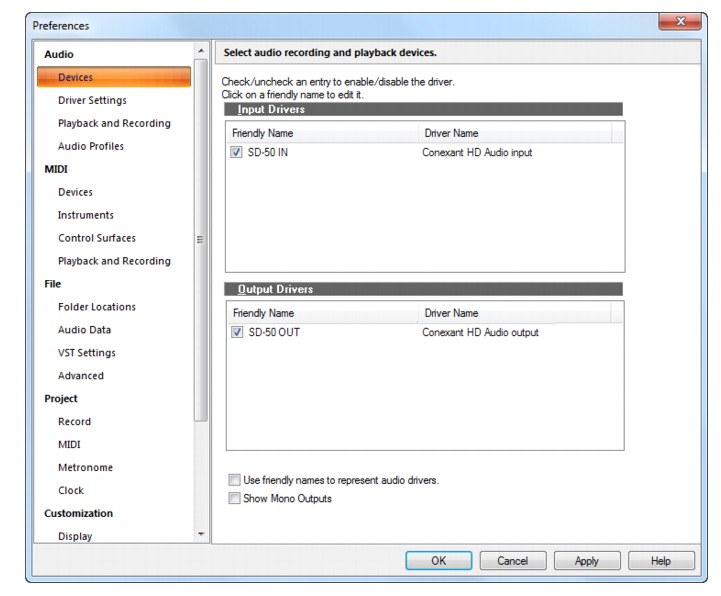Abbildung 333. Die Kategorie Geräte (Audio)In der Kategorie Geräte werden in einer zweispaltigen Liste alle vorhandenen Audiotreiber angezeigt. Zum Aktivieren bzw. Deaktivieren eines Treibers klicken Sie auf das entsprechende Kontrollkästchen. Wählen Sie die Treiber aus, die Sie für Aufnahme und Wiedergabe einsetzen möchten. Sie können den Namen des Treibers ändern, indem Sie in der ersten Spalte darauf klicken und den gewünschten Namen (oder Anzeigenamen) eingeben.Die Kategorie Geräte umfasst die folgenden Einstellungen:




Tip - Searching Documentation
Tip: To search for a specific topic, type your search query in the Search Cakewalk.com field at the top right of this page.
When the search results appear, click which product's documentation you would like to search to filter the search results further.
Note - Using Offline Help
Note: If you prefer to always use offline Help, go to Edit > Preferences > File > Advanced in your Cakewalk software and select Always Use Offline Help.
If you are not connected to the internet, your Cakewalk software will default to showing offline help until an internet connection becomes available.